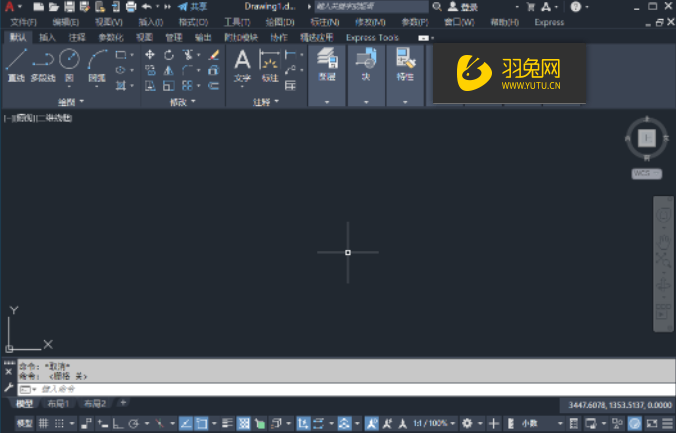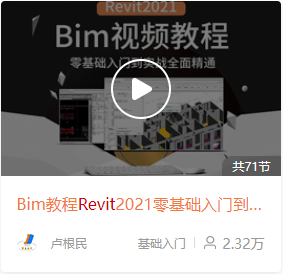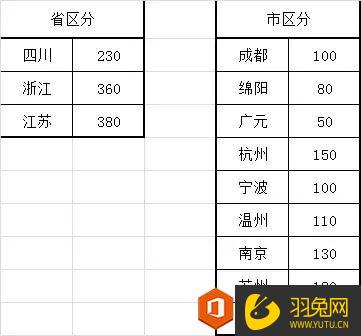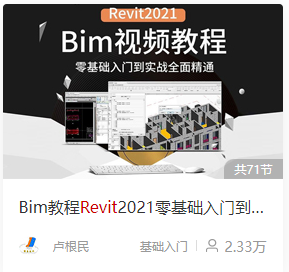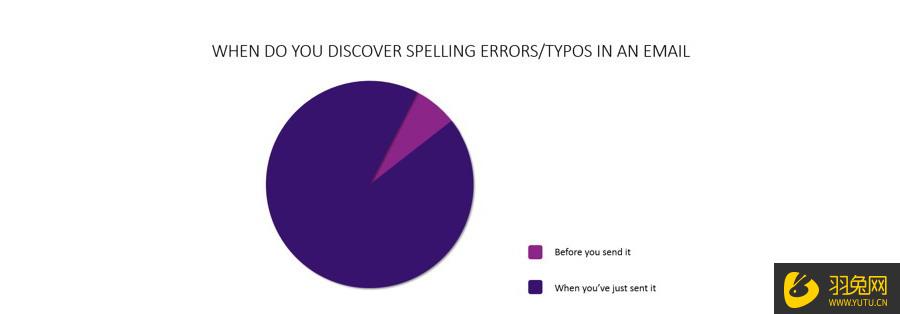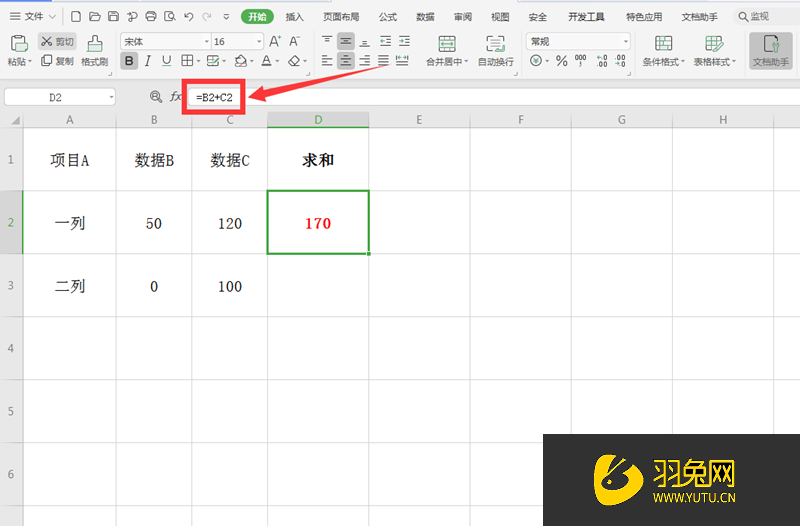Revit的颜色间隔显示设置方法优质
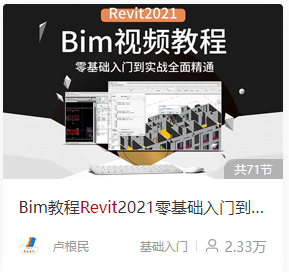
Revit的颜色间隔显示设置方法
【自学Revit上云渲染农场。零基础不怕学不会: Revit的颜色间隔显示设置方法】
Revit中颜色间隔显示的设置。在Revit中。有时需要绘制带有颜色间隔的图案。那么在Revit中如何创建呢?下面以Revit2016进行实际操作。
方法一:利用拆分命令绘制颜色间隔
1。绘制一个任意图元。选中。点击“拆分面”命令。将图元表面拆分成条形(注意边缘不能画线)。如图所示。
2。使用“填色”命令为表面添加条纹颜色。如图所示。
方法二:利用材质外观渐变色绘制
1。绘制一个常规模型。选中。添加材质。
2。选择材质“外观”下“常规”选项。将图像改为“渐变”。在纹理编辑器中改变节点颜色。
方法三:利用线样式创建颜色间隔条纹
1。点击“管理”选项卡下“其他设置”菜单。选择“线型图案”命令。分别新建一个间隔线型和实线型。
2。在“其他设置”中调整线宽。完成后选择“线样式”。修改子类别下新建“实线”和“间隔线”。修改线宽和线型图案。分别设置颜色。
3。有颜色的条纹绘制完成。
意义:现实生活中有很多的带有间隔条纹图案的物品。比如斑马线。脚手架等等。掌握这类条纹的设置方法。对建模大有益处。
以上就是“Revit的颜色间隔显示设置方法”了。解决这些问题都不难哦。多加摸索你也能行。若有其他revit问题可点击右上角的我要提问到 问答里进行提问。后续为您解答。
revit是一款专门针对BIM建筑信息模型设计的软件。也是最先引入建筑社群并提供建筑设计和文件管理支持的软件。想了解更多还是需要你去学习这款软件才行。revit是一款很复杂的软件。想要零基础入门。还是需要一些专业的 revit教程课程才行。云渲染农场为大家提供了三套课程。助力大家快速入门并掌握应用。希望能帮到大家。
更多精选教程文章推荐
以上是由资深渲染大师 小渲 整理编辑的,如果觉得对你有帮助,可以收藏或分享给身边的人
本文地址:http://www.hszkedu.com/48889.html ,转载请注明来源:云渲染教程网
友情提示:本站内容均为网友发布,并不代表本站立场,如果本站的信息无意侵犯了您的版权,请联系我们及时处理,分享目的仅供大家学习与参考,不代表云渲染农场的立场!